J’ai mis iOS 6 sur l’iPad3 il y a quelques jours. Tout allait bien jusqu’à aujourd’hui, où j’ai essayé d’installer une nouvelle application de l’App Store.
Pour une raison quelconque, elle voulait soudainement que j’entre 3 questions/réponses de sécurité. Plutôt que de me laisser inventer mes propres questions (comme « quel son fait une vache ? »), j’ai dû choisir parmi quelques questions prédéfinies qu’Apple pense évidemment plus sûres que ce que je pourrais trouver. C’est normal.
Le problème est que lorsque j’ai appuyé sur « done », j’ai reçu un message plutôt désagréable… Votre session a pris fin (Your session has timed out).
J’ai fait quelques tentatives, mais sans succès. J’ai fait quelques recherches et essayé toutes les choses qui ne marchaient pas pour certains… régler manuellement le temps, se déconnecter du compte dans les paramètres, échanger les serveurs DNS, etc. Nada.
Finalement, je suis tombé sur quelque chose qui a fonctionné. Si vous êtes dans un bateau similaire, ça pourrait valoir le coup d’essayer.
Ce dont vous avez besoin :
- Un Mac/PC avec iTunes (connecté à l’internet)
- 30 secondes à une minute de temps
Pour l’essentiel, vous utilisez iTunes sur l’ordinateur pour télécharger la même application sur l’App Store. Cela vous fera poser les trois mêmes questions de sécurité, mais cela fonctionnera (devrait fonctionner) en réalité.
Voici le processus que j’ai suivi :
- Ouvrir iTunes (sur votre Mac/PC)
- Choisissez l’iTunes Store dans la barre de gauche
- Sélectionnez « App Store » dans le menu du haut
- Trouvez l’application. Essayez de la télécharger.
- Il vous fera mettre en place les 3 questions de sécurité. Faites-le.
À ce stade, il se peut que vous receviez un message d’erreur indiquant que vous ne pouvez pas vous connecter à votre compte. Cependant, dans mon cas, cela a quand même fonctionné (j’ai finalement reçu un e-mail automatique d’Apple m’indiquant que j’avais fait des modifications de sécurité).
- Si vous obtenez un message d’erreur, ouvrez à nouveau le magasin et essayez de télécharger à nouveau l’application.
- il ne devrait pas vous demander de mettre en place les questions de sécurité cette fois-ci -il devrait simplement fonctionner.
Pendant qu’il téléchargeait l’application via iTunes sur l’ordinateur, je suis allé sur l’iPad et j’ai essayé de télécharger à nouveau via l’App Store (je ne voulais pas passer du temps à synchroniser, bien que cela aurait été une option aussi). Ça a marché !
En résumé, si les trois questions de sécurité vous font trébucher sur votre iPad, essayez d’utiliser votre ordinateur pour récupérer l’application via l’AppStore dans iTunes (et donc de configurer les trois questions de cette façon). Une fois les questions configurées, l’iPad devrait, espérons-le, recommencer à télécharger correctement les applications. Cela dit, si ce n’est pas le cas, vous devriez au moins pouvoir télécharger sur l’ordinateur et vous synchroniser avec l’iPad jusqu’à ce qu’Apple trouve une solution.
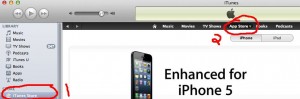
J'ai essayé la suggestion ci-dessus et téléchargé Skype pour iPad au moyen de mon MacBook Pro. Je n'ai jamais été invité à poser trois questions de sécurité. Après le téléchargement, j'ai retourné mon iPad et activé App Sync dans les Paramètres système. Mon iPad a immédiatement téléchargé Skype. J'étais prêt à partir par la suite.
Chacun avait un problème différent et il était si difficile d'essayer de trouver un moyen de l'utiliser à mon avantage.